A teljes képernyőn elakadt viszály elhárítása
Vegyes Cikkek / / April 23, 2022
A Discord egy olyan hely, ahol otthont teremthet barátainak és közösségeinek. Szöveges, hang- és videocsevegés segítségével tarthatja a kapcsolatot barátaival és családjával. Ha egy klubhoz, játékcsoporthoz vagy csak egy kis baráti társasághoz tartozol, a Discord megkönnyíti a mindennapi beszélgetéseket és gyakrabban lógni.
Sajnos a legutóbbi javításfrissítés után a játékosok gyakran szembesülnek azzal a problémával, hogy a Discord alkalmazás teljes képernyőn elakad, amikor számítógépen játszanak videojátékokat. Ennek ellenére a probléma kivizsgálása során számos megdöbbentő okot fedeztünk fel a hibának, amelyeket sikerült kijavítanunk. Emiatt van itt egy útmutató, amely felvázolja ezeket a javításokat. Ezért, ha a Discord hosszú órákra teljes képernyőn beragad, feltétlenül hajtsa végre a javasolt javításokat.

Az oldal tartalma
-
A teljes képernyőn elakadt viszály elhárítása
- 1. javítás: Indítsa újra a Discord alkalmazást
- 2. javítás: Futtassa a Discordot rendszergazdaként
- 3. javítás: Indítsa újra a számítógépet
- 4. javítás: Tiltsa le a víruskeresőt
- 5. javítás: Ellenőrizze az internetkapcsolatot
- 6. javítás: Győződjön meg arról, hogy számítógépe frissítve van
- 7. javítás: Ellenőrizze a kiszolgálókat
- 8. javítás: Törölje az alkalmazás adatait
- 9. javítás: Telepítse újra az alkalmazást
A teljes képernyőn elakadt viszály elhárítása
A Discord illetékesei mindig a rendszeres frissítéssel igyekeznek kijavítani az ideiglenes hibákat és hibákat; ezért ezúttal is gondoskodnak arról, hogy fejlesztői csapatuk elkezdjen dolgozni rajta, és hamarosan néhány javítást is biztosítanak. De addig támaszkodhat az itt említett javításokra:
1. javítás: Indítsa újra a Discord alkalmazást
Ha használja a Discord asztali klienst PC-re vagy Mac-re, újra kell indítani. Ezenkívül segít helyreállítani a csatlakozási problémákat, az alkalmazások lefagyását vagy más problémákat, például a kiszolgálók leállásait, amelyek nem kapcsolódnak magához a Discord platformhoz.
- Válassza a Feladatkezelő by lehetőséget jobb gombbal kattintva a Start menüt vagy a tálcát.
- Keresse meg a Discord folyamatot (vagy a Discord.exe fájlt a Részletek lapon) a Feladatkezelő ablak Folyamatok lapján.
-
Ezután nyomja meg a Utolsó feladat a helyi menüből a Discord folyamat bezárásához.

- Újraindít Viszály a Start menüből a Discord-hoz kapcsolódó folyamatok bezárása után.
2. javítás: Futtassa a Discordot rendszergazdaként
Egyes Windows PC-ken előfordulhat, hogy nem tudja használni a Discord alkalmazást, és teljes képernyős problémába ütközik, hacsak nem rendszergazdaként fut. Ezt a Discord rendszergazdaként való futtatásával javíthatja, de ezt néha elfelejtjük. Ezért azt javasoljuk, hogy a Discordot a rendszer adminisztrátori jogosultságaival futtassa. Ezt az alábbi egyszerű lépésekkel teheti meg:
- Keresse meg a Discord ikont az asztalon, és kattintson rá jobb gombbal a helyi menü megnyitásához.
- Ezután nyomja meg a tulajdonságait választási lehetőség.
- Válassza a „Kompatibilitás.”.
- Ezután ellenőrizze, hogy "Futtassa ezt a programot rendszergazdaként” van kiválasztva.
-
Válassza a „Alkalmaz", majd kattintson a "rendben” az új választás alkalmazásához.

3. javítás: Indítsa újra a számítógépet
Ha még a Discord futtatása után is úgy találja, hogy a teljes képernyőn továbbra is beragadt, az eszköz újraindítása lesz a megfelelő megoldás. Újraindítással visszaállíthatja az eszközt az eredeti állapotába. Ezenkívül minden olyan kód, amely nem működőképes állapotban ragadt, törlődik.
A számítógép vagy eszköz újraindítása azt jelenti, hogy a szoftver újratölti a semmiből, és visszaállítja a rendszert az eredeti állapotába, hogy továbbra is a korábbiak szerint működhessen. Tehát próbálja meg újraindítani az eszközt, és ellenőrizze, hogy segít-e vagy sem. Mindeközben, ha ez a javítás nem segített, ne essen pánikba, mert több javítást is kínálunk az Ön számára.
4. javítás: Tiltsa le a víruskeresőt
Ha a Discord teljes képernyős hibája továbbra is zavarja Önt, akkor valószínű, hogy a Windows tűzfala megakadályozza a megfelelő működést, mivel alkalmazását harmadik féltől származó fenyegetésnek tekinti. Tehát a Discord alkalmazás használata közben jobb, ha letiltja a valós idejű védelmet az eszközön.
- Keressen rá Windows biztonság kattintson a Start gombra, és írja be a keresőmezőbe.
- Ezután kattintson Vírus- és fenyegetésvédelem a Windows Security alkalmazásban.
- A Vírus- és fenyegetésvédelmi beállítások menüben válassza a lehetőséget Beállítások kezelése.
-
Ez az. Most kapcsolja át a gombot Kapcsolja ki a Valós idejű védelmet.

5. javítás: Ellenőrizze az internetkapcsolatot
A teljes képernyőn elakadt Discordot általában a Discord oldalán fellépő technikai problémák okozzák, mint például a nagy forgalom, az eszköz internetkapcsolati problémái stb. Ezért kötelességünk ellenőrizni, hogy nincs-e hiba a mi oldalunkról. Ezért azt tanácsoljuk, hogy ellenőrizze a WiFi kapcsolat sebességét a Ookla sebességteszt.
Reklámok
Valószínű azonban, hogy rossz kapcsolati probléma miatt szembesül ezzel a problémával. Ezért, ha a WiFi/router nem ad megfelelő sebességet, kapcsolja be a routert/modemet, és futtassa újra a sebességtesztet. Ha szükséges, forduljon internetszolgáltatójához, és kérje meg a javítást.
6. javítás: Győződjön meg arról, hogy számítógépe frissítve van
Igaz, hogy az operációs rendszer régebbi verziója befolyásolja a számítógép teljesítményét. Ennek az az oka, hogy az operációs rendszer kezeli az összes folyamatot, beleértve a háttérfolyamatokat is, előfordulhat, hogy nem használja bizonyos háttérfolyamatokat vagy beépített alkalmazásokat, de ezek továbbra is negatívan befolyásolják a számítógép teljesítményét.
Tehát előfordulhat, hogy a Discord-ja csak azért szenved ettől a problémától, mert a rendszer operációs rendszere nincs frissítve. Ezért az alábbi lépésekkel ellenőrizheti, hogy elérhető-e frissítés Windows-eszközéhez:
Reklámok
- Kattintson jobb gombbal a Rajt gombot, majd kattintson a Beállítások gombra.
- A beállítások listája a beállítások menü bal oldalán található.
- Az utolsó lehetőség a Windows Update lenne. Válassza ki.
- A Windows kézi frissítéséhez kattintson a Frissítések keresése lehetőségre a jobb oldali ablaktáblában.

7. javítás: Ellenőrizze a kiszolgálókat
Előfordulhat, hogy a Discord szerverek leállnak, ami miatt a teljes képernyőn elakadt Discorddal nézel szembe. Tehát annak ellenőrzéséhez, hogy van-e probléma a szerverrel vagy sem, vigye az egérmutatót a következőre Down Detector.
Ez a képernyőkép mutatja a legfrissebb jelentéseket világszerte, ahol a Discord-felhasználók közzétették a problémáikat és a kimaradásaikat. Ha az Ön régiója nem szerepel itt, és problémákba ütközik a Discord szolgáltatással kapcsolatban, feltétlenül küldjön jelentést.
8. javítás: Törölje az alkalmazás adatait
Az ideiglenes fájlok, más néven foo fájlok, automatikusan létrejönnek a programok teljesítményének javítása érdekében. Ezeket mind az operációs rendszer, mind pedig maga a program hozza létre. Tehát előfordulhat, hogy ezek az ideiglenes fájlok megsérülhetnek vagy megsérülhetnek, ami miatt ezt a problémát kapja, és ezen ideiglenes fájlok törlése segít a hiba kijavításában. Íme a lépések ehhez:
- Kattintson a Start gombra, majd írja be a „%App adatok%” a keresősávba.
- Ezután szüksége lesz rá dupla kattintás a Discord mappa kinyitni.
- Navigáljon a Gyorsítótár mappa.
-
Most, töröl a mappában lévő összes fájlt.
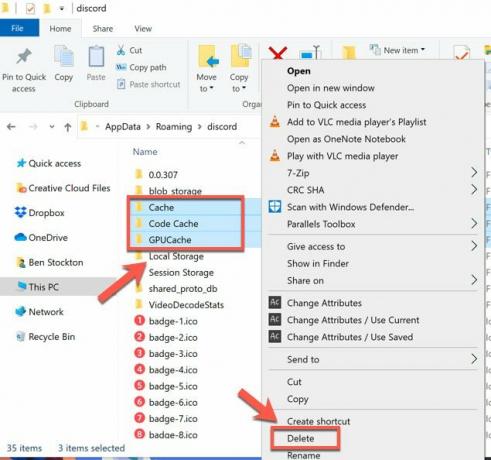
9. javítás: Telepítse újra az alkalmazást
Ha semmi sem segít, akkor az utolsó lehetőség, hogy újratelepítse a Discord alkalmazást a Windows PC-re. Ezért egyszerűen használhatja az útmutatóban részletesebben leírt lépéseket. Előtte azonban el kell távolítania a számítógépére már telepített alkalmazást. Lássuk tehát, hogyan:
- Először is írja be Kezelőpanel a keresőmezőbe, és válassza ki a tálcán lévő találatok közül.
- A Programok alatt válassza a „Programok és szolgáltatások.”
- Válassza a lehetőséget Eltávolítás vagy Eltávolítás/Módosítás lenyomva tartásával (vagy jobb gombbal kattintva). Viszály az eltávolítani kívánt alkalmazást. Ezután folytathatja az utasítások szerint.
Olvassa el még: Javítás: Discord elakadt a betöltési képernyőn
Tehát így javíthatja ki, ha a Discord hosszú órákra teljes képernyőn ragad. Reméljük, hogy ez a hibaelhárítási útmutató segített Önnek. Ha azonban kétségei vagy kérdései vannak, írjon alább megjegyzést. Továbbá, ha tud más javításról, tudassa velünk.



